Özel Ürünler
-
-
-
-
Temel Photoshop Eylemleri
Yenidoğan İhtiyaçları ™ Yeni Doğan Bebek Düzenleme Photoshop Eylem Seti
$29.00 -
-
-
-
Hiç "fotoğrafı şimdi çek veya anı kaybetme" deneyimi olan oldu mu? Bazen bu olduğunda, arka planınızın kontrolünü biraz kaybedersiniz ve işlem sonrası çalışmanız gerekir.
Bu benim "anım" oldu. O günkü fotoğraf çekimimizin en sonundaydık. Sıcak oldu. Çok sıcak. 98 derece sıcak… ve öğle vakti. Herhangi bir fotoğraf için ideal durum değil. Gölgeli son bir noktaya doğru yürüyorduk ve MUHTEŞEM bir tepeye rastladık. Çok eğlenceli bir fikrim olduğu için aileye devam etmesini ve oraya koşmasını söyledim. O zaman düşündüler .. "oh hayır ... Emily ve yine çılgın fikirleri."
Bütün bir futbol takımını bir dakikalığına hareket etmeye ikna ettik ... bu yüzden bu çekimi hızlı bir şekilde yapmalıydık ve onların hareket etmeleri bana post işlemede çok zaman kazandıracaktı. Bu fikri ortaya attığımda, Jodi'nin evime döndüğümde bilgisayarımda sahip olduğum ve bunu hayata geçirmemi sağlayacak mükemmel eylemleri yarattığını biliyordum. Aileye "SÖZ VERİYORUM ... bu çok eğlenceli olacak ... sadece bana güven ..." dedim. (kafamın arkasında düşünüyordum… aman tanrım… bulut yok, yüksek öğlen… birden çok cilt tonu… yokuş yukarı çekim…. sadece devam et Emily)… .Ve ben de bunu yaptım.
Bunu görebilir ve düşünebilirsiniz… ne olmuş yani. Bir tepedeler. Okumaya devam et…
Bunun nasıl olduğunu göreceksiniz ...

Buna dönüştü ...

Başlangıç olarak Nikon D700 ile çekim yaptım ve bu çekimde 50 mm 1.4 lens kullandım. Yeni favori 85mm 1.4 lensime geçecek vaktim olmadı, yoksa olurdu! Tanrım ben AŞK o lens !!! 🙂
Bu çekim için annelerin cildini açığa çıkardım. Başka bir yerde pozlamanın ideal olmayacağını biliyordum, ancak RAW ile çekim yaptığım için daha sonra ince ayar yapabilirim. Adobe Raw'da pozlamayı Photoshop'a çekmeden önce beyaz dengesi, kontrast ve dolgu ışığı kaydırıcılarını kullanarak ayarladım.
Photoshop'a çektikten sonra işte yaptığım şey:
1. Manyetik kement ve serbest dönüşüm:
Hayal ettiğim fotoğraf için ağaca ve ışık direğine ihtiyacım vardı. Aileyi seçmek için manyetik kement aracımı kullandığım yer burası ve sadece onları hareket ettirdim.
İlk önce .. manyetik kement aletinizi seçin… bu, üstünde bir at nalı mıknatısı olan üçgen kement. İstediğinizi kementledikten sonra, sağ tıklayın ve "serbest dönüştürme" yi tıklayın. Daha sonra seçtiğiniz şeyi ekranda bir yere taşıyabilirsiniz… istediğiniz yere. Aşağıya bakınız.
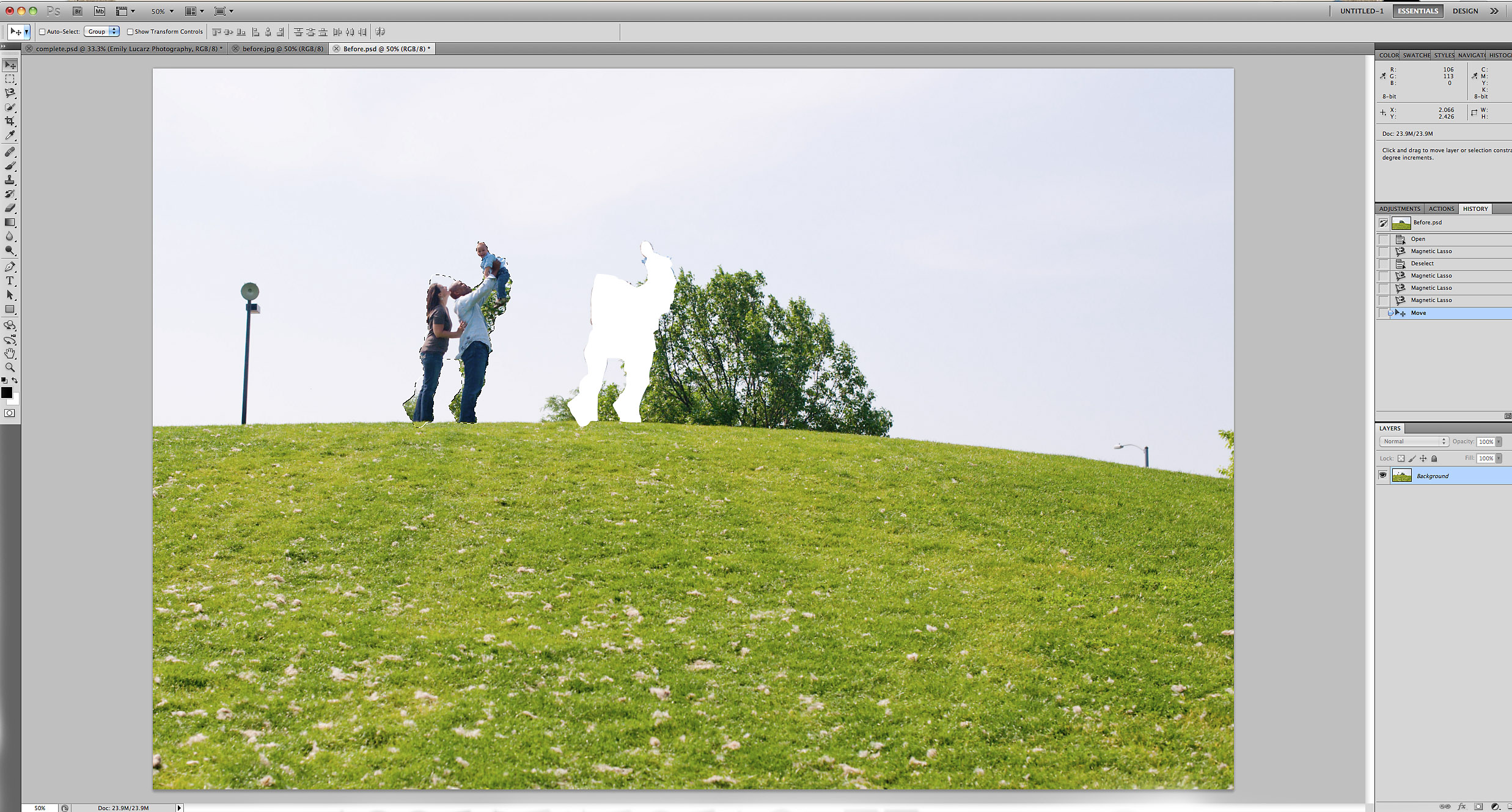
Evet kocaman bir delik var, evet hala ailede iç içe geçmiş ağaçlar var. Sıradaki bu! (CS5'iniz varsa, İçeriğe Duyarlı Doldurmayı da deneyebilirsiniz. Mükemmel değildir, ancak çoğu zaman yardımcı olur ve hatta 2. adımdan sizi kurtarmayı başarır).
2. Klonlama:
Güvenilir klonlama aracının zamanı geldi. Burada fazla ayrıntıya girmeyeceğim çünkü bu, fotoğrafçıların birçok olayda kullandığı ortak bir araç. İşte sürecim boyunca düşüncem buydu. Fotoğrafımdaki gökyüzü oldukça hafif. Tamamen patlamadı, ancak çok fazla boyutu olmayan oldukça hafif. Biraz gökyüzü alıp ağacı, ışık direğini ve küçük ağacı örtmek ve sağ tarafa dikmek benim için mükemmel bir fırsattı. Gökyüzü daha mavi olsaydı, doğru şekilde klonlamak daha zor olurdu. Bu nedenle, herhangi bir eylemi çalıştırmadan veya herhangi bir ayarlama katmanı eklemeden önce her zaman klonlama ve yapmam gereken diğer rötuşları yapıyorum.
Klonlamak için, görüntünüzün bir arka plan kopyasını oluşturun (veya buraya Jodi ekleyerek - boş bir yeni katman oluşturabilir ve tüm katmanları örnekle seçerek klonlayabilirsiniz). Asla arka plan görüntüsüne klonlamam. Yanlışlıkla gerçekten hoşlanmadığım bir şey yaparsam, yedeklemesi zor olabilir ve aynı zamanda gerçek imajınızı da etkiler. Jodi'nin bu blogda çok sayıda Photoshop öğreticisi olduğu için bununla ilgili ayrıntılara girmeyeceğim. Klonlama aracınıza tıklayın ve ele alınmasını istediğiniz yeri örtmeye başlayın. Bir gökyüzünde klonladıktan sonra böyle görünüyordu.
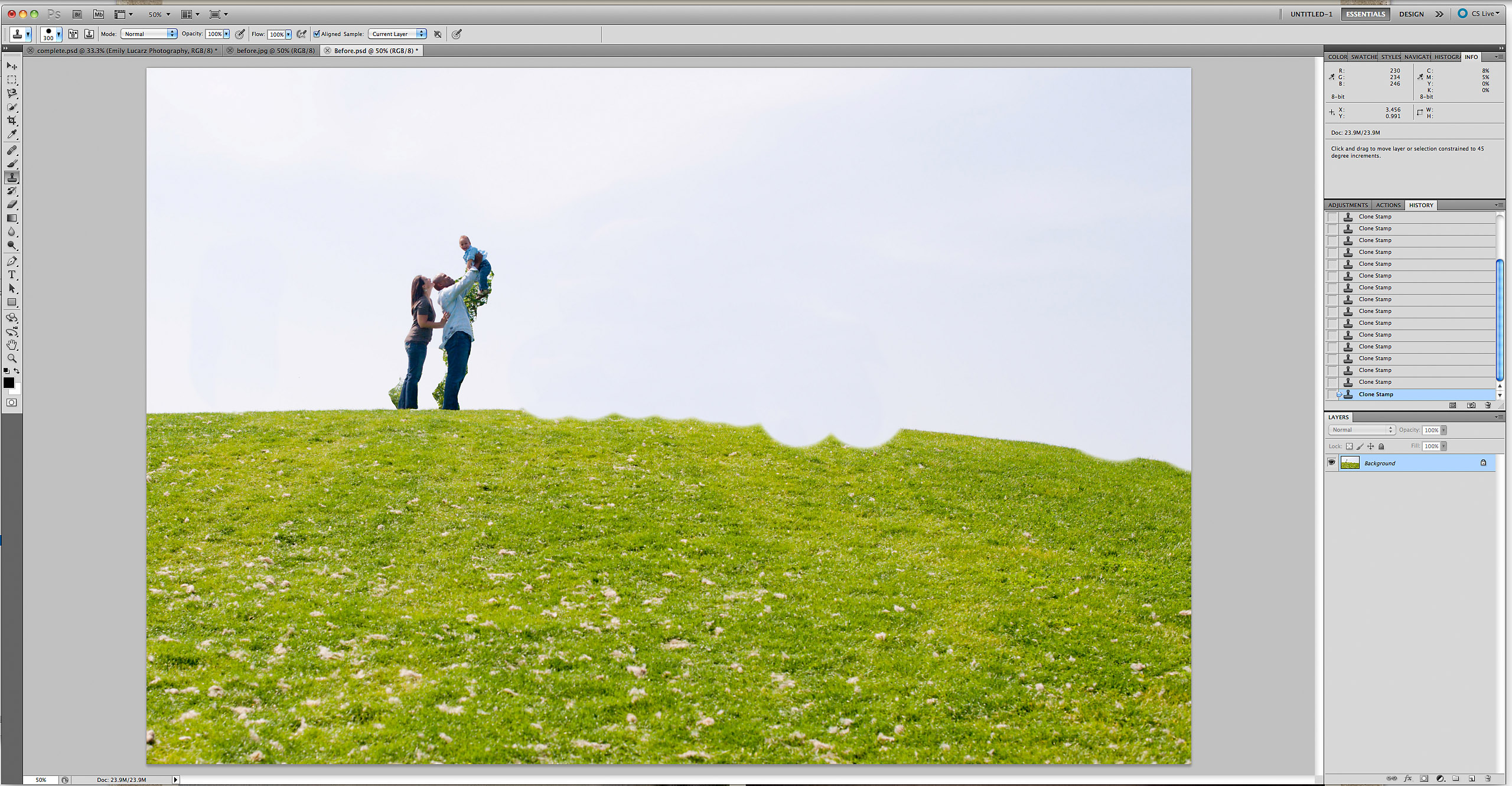
Konuların arkasında hala ağaç parçaları olduğuna dikkat edin. Bu yere geri dönersem, tabii ki onları ağacın solunda diktireceğim, ama bazen bir fikir için çok heyecanlandığınızda, ağaç gibi şeyler düşüncelerinizde kazanmaz. Aralarında klonlamak için (ayrıca damlalık aracını kullanabilir ve orayı da boyayabilirsiniz), resmimi o kadar büyük patlattım ki neredeyse her pikseli görebiliyordum. Bu şekilde onu mükemmel tutabilir ve daha gerçekçi görünmesini sağlayabilirim. Düzenleme sırasında resminizi havaya uçurmazsanız, burun kopması vb. Riskiyle karşılaşırsınız. Bunu yaparken, çizgileri yumuşatmak için annelerin bacaklarının daha uzun görünmesine neden oldu çünkü kotunun üzerinden henüz geçtim bir TAD. Bir anne olarak buna çok iyi bakarım, bu yüzden bıraktım. Çimleri düzeltmek için, çimen ve gökyüzü kombinasyonunun başka bir yerini klonladım. Çim düz bir çizgi değildir, bu yüzden sadece gökyüzünü üstüne boyayamazdım. Daha doğal görünmesi için çim bıçağının yapışmasını sağlamak istedim. Tepenin tam olarak aynı görünmesini istemediğimiz için farklı örnekler aldım. Klonladığınızda, değiştirmeye çalıştığınız yerdeki renklerin eşleştiği bir alan seçmeyi unutmayın. Bu gökyüzü için de geçerli. Daha mavi bir alanda büyük bir beyaz leke istemezsiniz vs.
Daha sonra, isterseniz aileyi bu noktada bulundukları yere geri taşıyabilirsiniz… sadece 1. ve 2. adımları tekrarlayın. Ben şahsen onları yerleştirdiğim yerin kompozisyonunu beğendim.
3. Photoshop İşlemler:
A. Çim daha yeşil. Çimlerin daha yeşil olmasını istedim. Chicago'da çimlerin aşırı doygun olduğu noktaya kadar çok yağmur yağdı. MCP'leri Jodi'den çimler daha yeşil, illüzyon 1 çalıştırdım. Çanta Dolabı Toplamak. Bunun için mükemmel bir fotoğraf bekliyordum. Çimlerin patlamasını istediğim yeri seçtim ve% 67 opaklık ayarında aksiyonu bıraktım.
B.Sky daha mavidir. Açıkça görüldüğü gibi, gökyüzünün neredeyse patlamasına neden olan ten tonlarına maruz kaldım. Gökyüzünde hala mavi var (bu küçük resimlerde bunu söylemek zor olabilir) bu yüzden gökyüzü daha mavidir, yine Çanta Dolabı Toplamak. Tamamen sahte bir gökyüzü eklememe gerek yoktu, sadece orada olanı geliştirdim. Gökyüzünün doğal görünmesini sağlamak için opaklığı% 30'a ayarladım. Gerçekten çok eğlenceli görünüyordu, ama bu noktada gerçekçiliğe gidiyordum. Diğer durumlarda daha yükseğe çıkardım, bu da gökyüzünü daha da mavi yapıyor.
C. Tek tıklama rengi. Benim favorim harekete geçmek. Herşey için. Tek tıklama rengini çalıştırdım MCP Füzyon Ayarlamak. ben maskeli biraz fazla parlak olduğu için spot ışıkların bir kısmı merkez alanların dışında kaldı. Özneler ve çimen biraz karışmaya başladığından kontrastın opaklığını da azalttım. Aşağıda eylemin çalıştığını görebileceğiniz bir ekran görüntüsü var. Dürüst olmak gerekirse, bu fotoğraf için tasarlandığı için bu eylem setine fazla bir şey yapmam gerekmedi.
4. Yazma:
Tek tıklamalı renk eylemi harika bir skeç katmanına sahip olsa da, bu fotoğraf için biraz daha kenar vingette istedim, bu yüzden% 10'da yazma aracımı kullandım ve daha fazla tekme verdim. Alternatif olarak, Ücretsiz Touch of Darkness Photoshop eylemi ve vinyetinize zarar vermeden boyayın.

İşte aldın! Photoshop'ta pek çok şey mümkündür ve daha da fazlası Jodi'nin MCP'deki eylemleriyle mümkündür. Yeni Fusion "git" eylemim olarak ayarla. Neredeyse HER ZAMAN bir şekilde kullanıyorum. Birçok kez çalıştıracağım ve bazı katmanları kapatacağım, bir katmanı artıracağım vb. Herkes içindir. Bazen fotoğraflarınız sadece küçük bir "pop" a ihtiyaç duyduğunda her zaman oradadır.
Emily, profesyonel bir fotoğrafçıdır. Emily Lucarz Fotoğrafçılık. Chicago'da yenidoğan, çocuk ve aile fotoğrafçılığında uzmanlaşmıştır. Emily, blogunda bulabileceğiniz, gelecek vadeden fotoğrafçılar için mini eğitimler yazmayı da seviyor.
Yorum yok
Leave a Comment
Olmalısın giriş Yorum yazmak için.







































makale için teşekkürler. Başkalarının nasıl çalıştığını görmeyi seviyorum. Harika ipuçları ve her zaman işimde bana yardımcı olacak bir şeyler öğreniyorum!
Güzel düzenleme! Mükemmel!
Herkesin görmesi için paylaşılan öğreticinizi gördüğüme çok sevindim! Bunu ilk gördüğümde çok özel bir şey olduğunu anladım! Harika iş Emily :))
Harika makale… teşekkürler! Bir sorum var ... Manyetik kementi kullandığımda sağ tıklamama izin vermiyor. Herhangi bir fikir? Ayrıca, öznemi hareket ettirmek için serbest dönüşüm yaptığımda, onları taşıyabiliyorum ama başlangıçta oldukları yerden “kaybolmuyorlar”. O kadar sıkıştım ki ... herhangi bir yardım harika olur. Teşekkürler!
Bu öğreticiyi SEVİYORUM! Teşekkür ederim. HARİKA iş, Emily. Müşteriniz olsaydım çok memnun olurdum!
Harika ipuçları, şimdi deneyeceğim (C:
Oh, bu bir süredir öğrenmem gereken bir şey. Teşekkür ederim! Bunun gibi orta ila ileri düzey eğitimleri seviyorum, lütfen gelmeye devam edin. Son görüntü * harika * ve mutluyum ki ağaç gibi şeyleri fark etmeyi unuttuğu bir fikirle bu kadar heyecanlanan tek kişi ben değilim. 😉
Yararlı bağlantılar için teşekkürler, Photoshop hakkında hala öğrenilecek çok şey var.
Photoshop'ta kullanım eylemleri ve yazma hakkında bilgi edinmek isteyen fotoğrafçılar için yararlı bir gönderi olacaktır. Bu bilgilendirici gönderiyi bizimle paylaştığınız için teşekkür ederiz!